
在打印过程是不是会经常遇到各种疑难问题呢?别急,今天小编带您一起探索文档打印常见报错的处理方法~
胖编在吗?
不在!
我的打印机一选择打印就要存我的文档,你知道该怎么办吗?
请叫我仙女!有报错吗我看看?请叫我仙女谢谢合作

 各部门请注意!本仙女要开始表演了!
各部门请注意!本仙女要开始表演了!
故障现象
发送打印任务后,电脑弹出“打印到文件”窗口,打印机没有打印,提示将打印的内容保存为文件。
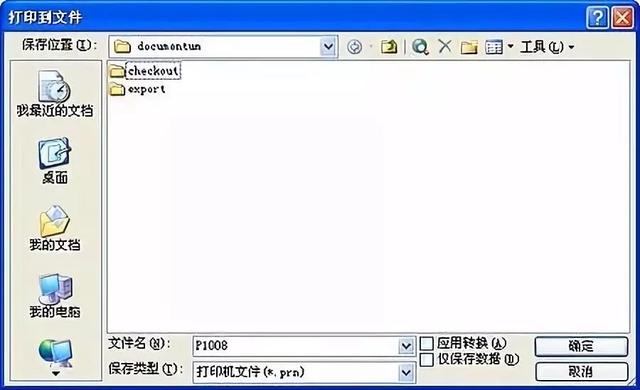
故障原因
1.没有正确选择打印机。
2.选择了“FILE”端口。
3.选择了“打印到文件”项。
解决方法
步骤一:检查默认打印机
如果在同一台电脑上配置了多台打印机,请确保您当前使用的打印机是默认打印机。
根据不同的操作系统做以下操作:
在 Windows XP 操作系统中依次点击:
“开始”→“打印机和传真”。在“打印机和传真”窗口中,找到打印机的图标。
在 Windows 7 操作系统中依次点击:
“开始”→“设备和打印机”。在“设备和打印机”窗口中,找到打印机的图标。
在“打印机和传真”窗口中,右键点击“HP LaserJet XXX”图标,选择“设为默认打印机”菜单项,将打印机设为默认打印机。

步骤二:检查端口设置
在“端口”选项卡中,勾选了“FILE”端口,打印时会出现“打印到文件”提示。
1.在“打印机和传真”窗口中,右键点击“HP LaserJet xxx”图标,选择“属性”菜单项。
2.在“HP LaserJet xxx属性”窗口中,点击“端口”选项卡,勾选USB 端口,然后点击“确定”按钮。
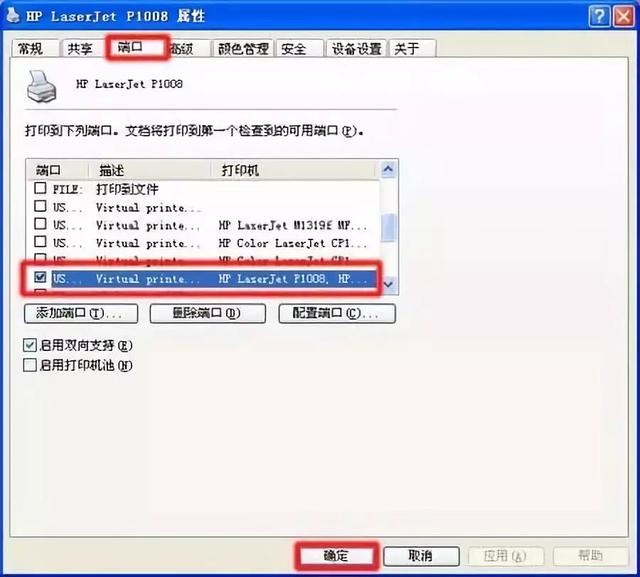
步骤三:检查 Word 打印设置
如果是使用 Word/Excel 进行打印,请勾除“打印到文件”项。
1.点击 Word 左上角的“文件”选项在下拉菜单中点击“打印”。
2.在弹出的“打印”窗口中,勾除“打印到文件”项,然后点击“确定”按钮。
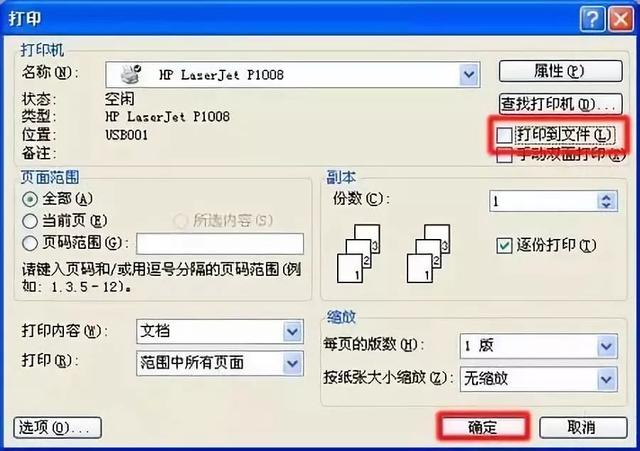
好啦~以上3步操作完毕,取消未完成的打印任务,重新启动电脑,然后就能够正常打印。
来源:Word精品教程






















 3061
3061

 被折叠的 条评论
为什么被折叠?
被折叠的 条评论
为什么被折叠?








